TK在大多数 Unix平台、Windows平台和Macintosh系统都是预装好的,TKinter 模块是 Tk GUI 套件的标准Python接口。可实现Python的GUI编程。
Tkinter模块("Tk 接口")是python的标准Tk GUI工具包的接口.Tk和Tkinter可以在大多数的Unix平台下使用,同样可以应用在Windows和Macintosh系统里.Tk8.0的后续版本可以实现本地窗口风格,并良好地运行在绝大多数平台中。(百度百科)
一般的环境里直接import tkinter即可使用,但Ubuntu里既然没有,所以要自己安装,因为笔者Ubuntu系统里默认有python2,python3是自己后来安装的,查阅资料得到结果是tkinter安装成功后,并没有和python3成功链接,需要重新安装python3才可以。
安装:sudo apt-get install python-tk
安装:sudo apt install tk-dev
重新安装python3环境:
进入python版本解压目录:cd python3.7
命令:./configure
命令:make
命令:sudo make install
显示图片需安装pillow库 :
指定版本安装:sudo pip3 install Pillow==4.3.0
下面先用一个小爬虫程序入门python的tkinter编程:
效果:
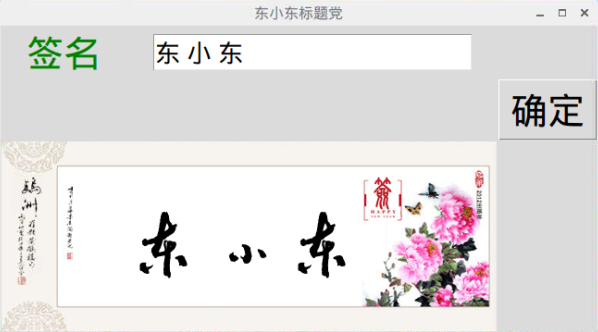
程序:
1 from tkinter import *
2 from tkinter import messagebox
3 from PIL import Image,ImageTk
4 import re #正则表达式
5 import requests
6 def butonck():
7 #改变lab颜色
8 labelx["fg"]="green"
9 #获取输入框值
10 textx=entryx.get()
11 #去掉字符串前后空格
12 textx=textx.strip()
13 if textx=='':
14 #弹出提示框
15 messagebox.showinfo("东东提示","输入不可为空")
16 else:
17 #字典数据
18 datax={
19 "word":textx,
20 "sizes":60,
21 "fonts":"lfc.ttf",
22 "fontcolor":"#000000"
23 }
24 rx=requests.post("http://www.uustv.com/",data=datax)
25 rx.encoding="utf-8"
26 htmlx=rx.text #网站源码
27 zz='<div class="tu">.*?<img src="(.*?)"/></div>'#括号里的.*?表示要取的值
28 #取图片地址
29 imagex=re.findall(zz,htmlx)
30 #取图片数据
31 imagedatax=requests.get("http://www.uustv.com/"+imagex[0]).content
32 #打开文件
33 ff=open('{}.gif'.format(textx),"wb")
34 #写图片数据
35 ff.write(imagedatax)
36 #
37 bmx=ImageTk.PhotoImage(file='{}.gif'.format(textx))
38 lab2=Label(rview,image=bmx)
39 lab2.bm=bmx
40 lab2.grid(row=2,columnspan=2)
41 #创建窗口
42 rview=Tk()
43 #标题
44 rview.title("东小东标题党")
45 #窗口大小 长高用小写x隔开
46 #rview.geometry("600x300")
47 #窗口基于屏幕的坐标 +x轴+y轴
48 rview.geometry("+500+200")
49 #创建lab标签
50 labelx=Label(rview,text="签名",fg="red",font=("宋体",30))
51 #显示lab标签 网格布局 sticky=W #左对齐 E为右对齐 默认为中间对齐
52 labelx.grid(row=0,column=0)
53 #创建输入框
54 entryx=Entry(rview,font=("宋体",20))
55 #显示输入框
56 entryx.grid(row=0,column=1)
57 #创建按钮
58 buttonx=Button(rview,text="确定",font=("宋体",30),command=butonck)
59 #显示按钮
60 buttonx.grid(row=1,column=2)
61 #显示后改变按钮属性
62 #buttonx["width"]=2
63
64
65 #消息循环 显示窗口
66 rview.mainloop()
其他补充:
按钮标签:
设置是否可点击buttonx.config(state=DISABLED)//不可按 NORMAL为正常
改变文字:buttonx["text"]="改变文字"
Lab标签:
改变文字内容:labx.config(text="改变文字")
改变文字样式:labx.config(font=("xx",100,"bold")) #字体,大小,加粗
获取标签上的内容:constr=labx["text"]
对齐方式为左上角:Label(rootv,text="123",justify=LEFT,font=("宋体",19),width=15,height=6,anchor='nw')
grid为表格布局
lab2.grid(row=2,columnspan=2)#columnspan为跨两列,对应 rowspan为跨行
sticky=“ew”#横向占满填充
其它属性:
padx和pady=10 #设置边距
bg为背景色;fg为前景色
布局默认:将页面尺寸去掉,则自动根据内容大小动态包裹
鼠标移动到此次改变箭头样式:标签.config(cursor="gumby")
对齐方式:anchor=W //W左E右
浮雕效果:relief=SUNKEN
pack布局:
标签.pack()默认为上居中随窗口移动不变
标签.pack(fill=X)#横向大小填充,内容居中
标签.pack(fill=BOTH,expand=True)#纵向大小填充,内容居中
标签.pack(fill=BOTH,expand=True)#填充全部,内容居中
标签.pack(side=LEFT) #全部向左靠
加载一张图片:
imgx = PhotoImage(file='dong.gif')
label = Label(image=imgx, width=20,height=20)
label.image = imgx
label.grid(row=1, column=1, sticky=W + E + N + S, padx=10, pady=10) #sticky=W + E + N + S 表示填充控件
可绑定的事件:
单击鼠标左键:
左键移动:
左键释放:
双击左键:
进入:
离开:
获得光标:
光标离开:
回车键:
按任意键:
事件处理函数形参可用值:
输出点击的坐标:event.x event.y 如:
输出键盘按键对应的符号:event.char 如:
获取鼠标点击坐标实现:
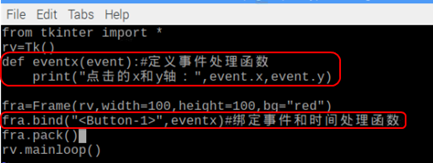
关闭程序是出现弹出提示框:
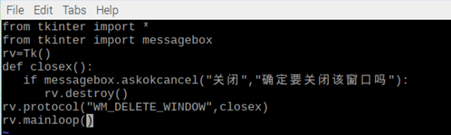
子容器:
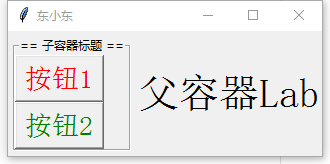
1 from tkinter import *
2 #创建窗口
3 rview=Tk()
4 #标题
5 rview.title("东小东")
6 #窗口基于屏幕的坐标 +x轴+y轴
7 rview.geometry("+500+200")
8 #创建lab标签
9 labelx=Label(rview,text="父容器Lab",font=("宋体",30))
10 #显示lab标签 网格布局 sticky=W #左对齐 E为右对齐 默认为中间对齐
11 labelx.grid(row=0,column=1)
12
13 #----------------------------------------------------------------------------
14
15 # 创建一个子容器,其父容器为rview
16 monty = LabelFrame(rview, text="== 子容器标题 ==")
17 monty.grid(column=0, row=0,padx=5,pady=5) #设置子容器在父容器的位置
18
19
20 #创建子容器里的按钮1
21 buttonx1=Button(monty,text="按钮1",font=("宋体",20),fg="red")
22 buttonx1.grid(row=0,column=0) #设置按钮在子容器的位置
23
24 #创建子容器里的按钮2
25 buttonx2=Button(monty,text="按钮2",font=("宋体",20),fg="green")
26 buttonx2.grid(row=1,column=0) #设置按钮在子容器的位置
27
28 #---------------------------------------------------------------------------
29
30 #消息循环 显示窗口
31 rview.mainloop()
输入框内容操作
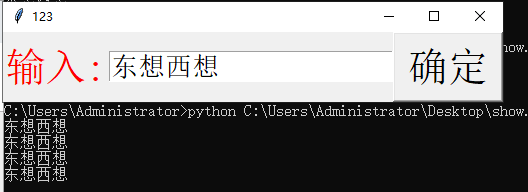
1 from tkinter import *
2
3 def butonck():
4 print(entryx.get())#输出输入框值
5
6 #创建窗口
7 rview=Tk()
8 #标题
9 rview.title("123")
10 #窗口大小 长高用小写x隔开
11 #rview.geometry("600x300")
12 #创建lab标签
13 labelx=Label(rview,text="输入:",fg="red",font=("宋体",30))
14 #显示lab标签 网格布局 sticky=W #左对齐 E为右对齐 默认为中间对齐
15 labelx.grid(row=0,column=0)
16 #创建输入框默认显示
17 entext = StringVar()
18 #创建输入框
19 entryx=Entry(rview,font=("宋体",20),textvariable=entext)
20 #显示输入框
21 entryx.grid(row=0,column=1)
22 #创建按钮
23 buttonx=Button(rview,text="确定",font=("宋体",30),command=butonck)
24 #显示按钮
25 buttonx.grid(row=0,column=2)
26
27 #-------------------------------------------------
28 #设置内容
29 entext.set('西')
30 #插入内容,最开始处
31 entryx.insert(0,'东')
32 #插入内容,光标位置开始
33 entryx.insert(INSERT,'想')
34 #插入内容,末尾
35 entryx.insert(END,'想')
36 #--------------------------------------------------
37
38 #消息循环 显示窗口
39 rview.mainloop()
文本框加滚动条实现:
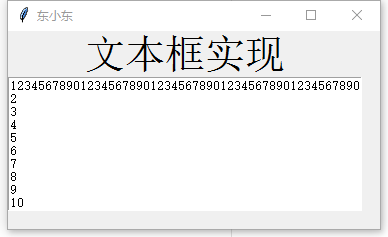
1 from tkinter import *
2 #创建窗口
3 rview=Tk()
4 #标题
5 rview.title("东小东")
6 #窗口基于屏幕的坐标 +x轴+y轴
7 rview.geometry("+500+200")
8 #创建lab标签
9 labelx=Label(rview,text="文本框实现",font=("宋体",30))
10 #显示lab标签 网格布局 sticky=W #左对齐 E为右对齐 默认为中间对齐
11 labelx.grid(row=0,column=0)
12
13 #----------------------------------------------------------------------------
14
15 # 创建一个纵向滚动的滚动条,打包到窗口右侧,铺满Y方向
16 scrollbar = Scrollbar(rview, orient=VERTICAL,bg="red") # orient默认为纵向
17 scrollbar.grid(row=2,column=0)
18
19 # 打包一个文本域到窗口,y方向滚动文本的监听丢给滚动条的set函数(文本域主动关联滚动条)
20 #高度和宽度确定的是字符个数(win)
21 text = Text(rview, width=50,height=10, yscrollcommand=scrollbar.set)
22 text.grid(row=2,column=0)
23
24 # 拉动滚动条时,改变文本域在y方向上的视图(滚动条主动关联文本域)
25 scrollbar.config(command=text.yview)
26
27 #---------------------------------------------------------------------------
28
29 #消息循环 显示窗口
30 rview.mainloop()
添加操作属性:
text.delete(0.0, END)#清空文本框
text.insert(END, "追加的内容")
将opencv的图片转换到TK:
from PIL import Image, ImageTk
1 cv2image = cv2.cvtColor(tux, cv2.COLOR_BGR2RGBA) # 转换颜色从BGR到RGBA
2 current_image = Image.fromarray(cv2image) # 将图像转换成Image对象
3 imgx = ImageTk.PhotoImage(image=current_image)
4 label = Label(image=imgx)
5 label.image = imgx
6 label.grid(row=1, column=0, rowspan=4, sticky=W + E + N + S, padx=10, pady=10) # sticky=W + E + N + S 表示填充控件
opencv视频流显示在TK
通过lab的方式会出现闪烁,通过画布方式完美解决
1 import threading
2 import cv2
3 from tkinter import *
4 from PIL import Image, ImageTk
5 from tkinter import ttk
6
7 rootv = Tk()
8 rootv.title("东小东")
9
10 #创建lab标签
11 labelx=Label(rootv,text="东小东TK视频流",fg="red",font=("宋体",30))
12 labelx.grid(row=0,column=0)
13
14 #创建一个画布
15 canv = Canvas(rootv,width=640,height=480,bg = 'red')
16 canv.grid(row=1,column=0)
17
18 def show_video():
19 global labelvvv
20 vix=cv2.VideoCapture(2) #打开摄像头
21 #imgtk=''
22 while True:
23 ret,tu=vix.read() #ret为返回值,tu为当前帧
24 tu1=cv2.flip(tu,1)#图像反转,1为左右对换,-1为上下对换
25 cv2image = cv2.cvtColor(tu1, cv2.COLOR_BGR2RGBA)# 转换颜色从BGR到RGBA
26 current_image = Image.fromarray(cv2image) # 将图像转换成Image对象
27 imgtk = ImageTk.PhotoImage(image=current_image)#img
28 canv.create_image(0,0,anchor=NW,image=imgtk)#将图片添加到画布
29 obr = imgtk
30
31 #开启线程
32 t1=threading.Thread(target=show_video,args=())
33 t1.start()
34
35 rootv.mainloop()
36
Python的tkinter参考:http://effbot.org/tkinterbook
教程参考:潭州教育
import threadingimport cv2 from tkinter import *from PIL import Image, ImageTkfrom tkinter import ttk
rootv = Tk()rootv.title("东小东")
#创建lab标签labelx=Label(rootv,text="东小东TK视频流",fg="red",font=("宋体",30))labelx.grid(row=0,column=0)
#创建一个画布canv = Canvas(rootv,width=640,height=480,bg = 'red')canv.grid(row=1,column=0)
def show_video():global labelvvvvix=cv2.VideoCapture(2) #打开摄像头#imgtk=''while True:ret,tu=vix.read() #ret为返回值,tu为当前帧tu1=cv2.flip(tu,1)#图像反转,1为左右对换,-1为上下对换cv2image = cv2.cvtColor(tu1, cv2.COLOR_BGR2RGBA)# 转换颜色从BGR到RGBA current_image = Image.fromarray(cv2image) # 将图像转换成Image对象imgtk = ImageTk.PhotoImage(image=current_image)#imgcanv.create_image(0,0,anchor=NW,image=imgtk)#将图片添加到画布obr = imgtk
#开启线程t1=threading.Thread(target=show_video,args=())t1.start()
rootv.mainloop()
#https://stackoverflow.com/questions/35319531/python-tkinter-canvas-root-after-maximum-recursion-depth-exceeded













